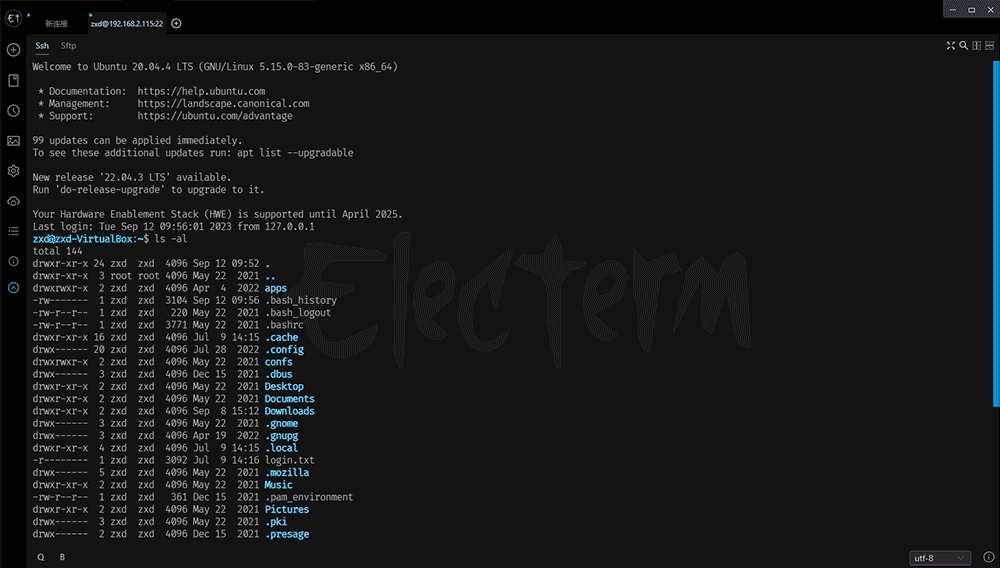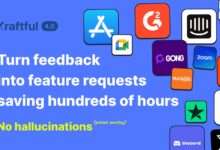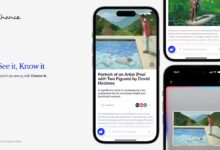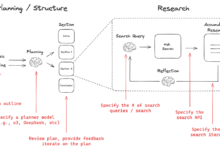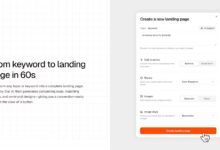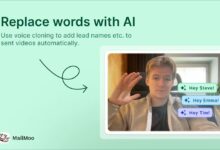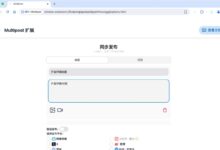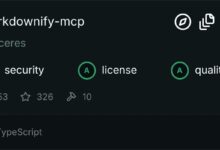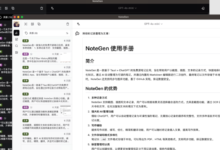Introdução geral
O Electerm é um cliente de terminal de plataforma cruzada de código aberto que oferece suporte aos protocolos SSH, Telnet, serial, RDP, VNC e SFTP. Ele é adequado para sistemas Linux, macOS e Windows, oferecendo funções avançadas de gerenciamento de terminal e transferência de arquivos. O Electerm tem como objetivo fornecer aos usuários uma interface unificada para simplificar a operação de conexão remota e gerenciamento de arquivos. Seu suporte a vários idiomas e sua rica funcionalidade fazem dele a opção ideal para desenvolvedores e administradores de sistemas.
Lista de funções
- Oferece suporte aos protocolos SSH, Telnet, serial, RDP, VNC e SFTP.
- Suporte a várias plataformas (Linux, macOS, Windows)
- Tecla de atalho global para alternar entre janelas (semelhante ao Guake, padrão Ctrl + 2)
- Suporte a vários idiomas
- Edição direta de arquivos remotos
- Suporte à autenticação por chave pública + senha
- Suporte a Zmodem (rz, sz) e Trzsz (trz/tsz)
- Janelas transparentes (Mac e Windows)
- Imagem de fundo do terminal
- Agente global/sessão
- Comandos rápidos UI/Temas de terminal
- Sincronizar marcadores/tópicos/comandos rápidos com o GitHub/Gitee Secret gist
- Entrada rápida em um ou todos os terminais
- Uso da linha de comando
- Suporte a links diretos
Usando a Ajuda
Processo de instalação
macOS
- Abra um terminal e digite o seguinte comando para instalar o Electerm:
brew install --cask electerm
- Após a conclusão da instalação, abra o aplicativo e ele estará pronto para ser usado.
Linux
- Instalação com Snap:
sudo snap install electerm --classic
- Ou instale-o na loja de aplicativos do seu sistema operacional (para Ubuntu, Deepin, Mint, etc.).
Windows (computador)
- Instale a partir da Windows Store ou use a linha de comando:
winget install electerm
- Ou use o Scoop para instalá-lo:
balde de coleta adicionar dorado https://github.com/chawyehsu/dorado
scoop install dorado/electerm
Diretrizes para uso
- Iniciar Electerm: Após a conclusão da instalação, inicie o aplicativo Electerm.
- Adicionar conexãoClique no botão "New Connection" (Nova conexão), selecione o protocolo desejado (por exemplo, SSH, Telnet, etc.), preencha as informações da conexão e salve-as.
- Gerenciar conexõesNa interface principal, você pode ver todas as conexões salvas, clicar no nome da conexão para se conectar rapidamente ao servidor remoto.
- transferência de arquivosDepois de se conectar a um servidor remoto, você pode usar o gerenciador de arquivos integrado para transferir arquivos, que suporta operações de arrastar e soltar.
- operação do terminalJanela do terminal: Na janela do terminal, você pode executar vários comandos e suportar a operação com várias guias, o que é conveniente para o gerenciamento de várias sessões.
- Comandos rápidosNo painel "Quick Commands" (Comandos rápidos), você pode adicionar comandos usados com frequência e clicar neles para executá-los rapidamente.
- Configurações de sincronizaçãoEm Configurações, os marcadores, tópicos e comandos rápidos podem ser sincronizados com um gist secreto no GitHub ou no Gitee, facilitando a sincronização de configurações entre dispositivos.
- Temas personalizadosEm Settings (Configurações), você pode selecionar e personalizar o tema do terminal e ajustar a aparência da interface.
- Uso de teclas de atalhoTeclas de atalho globais (Ctrl + 2 por padrão) permitem que você mostre ou oculte rapidamente a janela do Electerm para uma operação mais eficiente.
O Electerm oferece um rico conjunto de recursos e opções de configuração flexíveis para uma variedade de necessidades de conectividade remota e gerenciamento de arquivos. Seja você um desenvolvedor ou um administrador de sistemas, pode usar o Electerm para aumentar sua produtividade e simplificar suas operações.